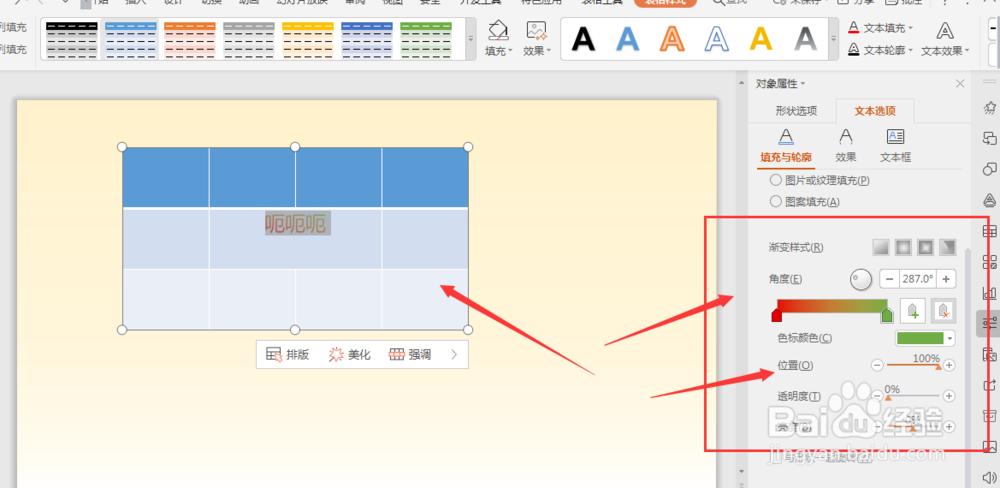1、在幻灯片中,选择打开属性栏中的【表格】属性

2、选中表格中的文字,然后打开菜单栏中的【表格样式】属性,如图所示
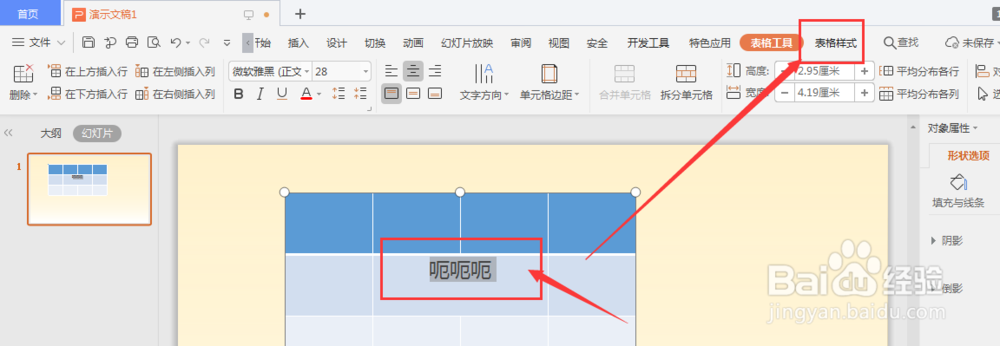
3、打开属性栏中的【填充】属性
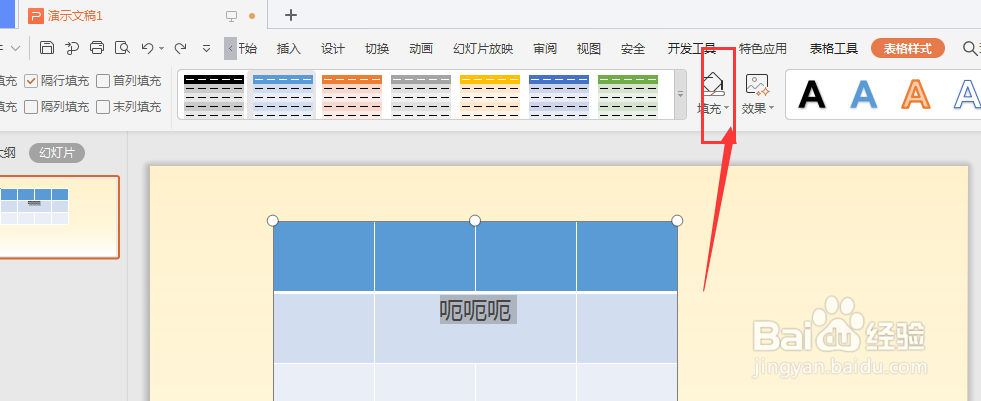
4、打开下方渐变选项添加渐变样式

5、在右侧选项栏中,选择文本填充选项栏中的【渐变填充】属性

6、在打开下方属性面板中,调整渐变颜色属性,如图所示
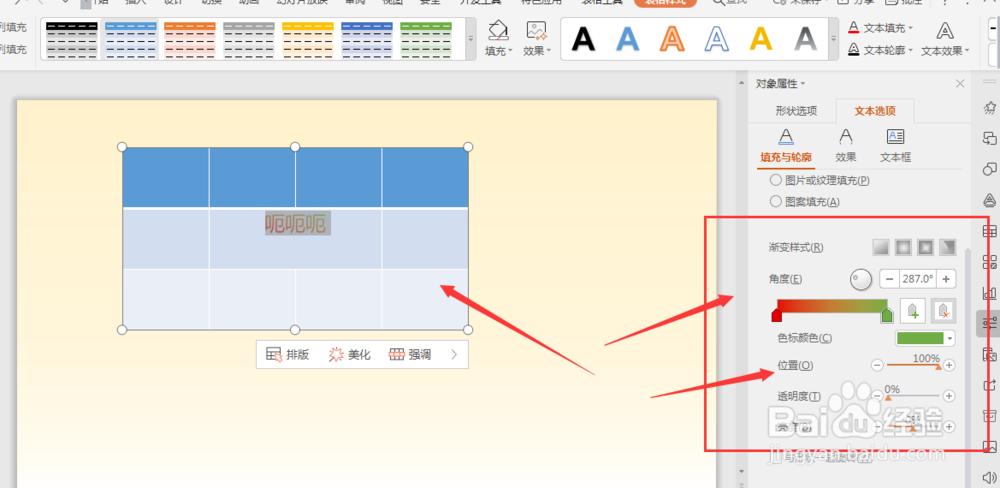
时间:2024-10-14 12:50:29
1、在幻灯片中,选择打开属性栏中的【表格】属性

2、选中表格中的文字,然后打开菜单栏中的【表格样式】属性,如图所示
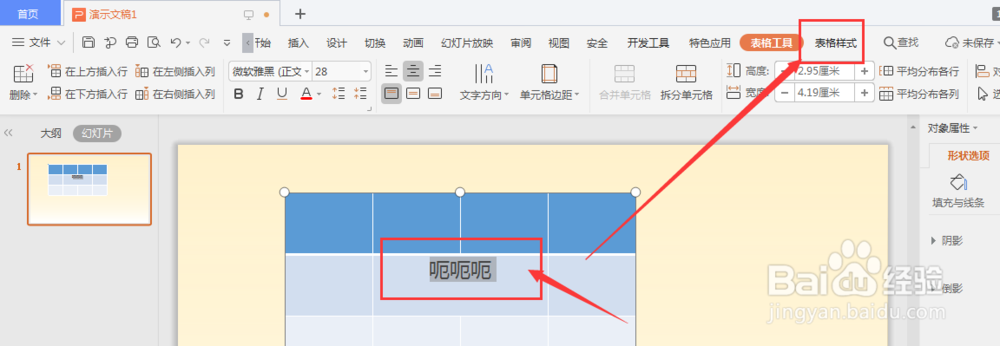
3、打开属性栏中的【填充】属性
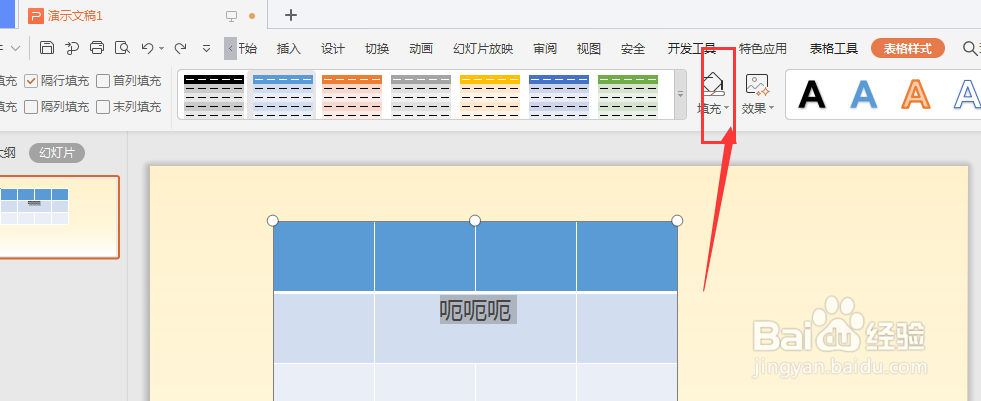
4、打开下方渐变选项添加渐变样式

5、在右侧选项栏中,选择文本填充选项栏中的【渐变填充】属性

6、在打开下方属性面板中,调整渐变颜色属性,如图所示